Différents systèmes d'exploitation offrent des fonctionnalités avancées pour aider les utilisateurs à gérer le temps d'utilisation de leur appareil. L'une de ces fonctionnalités est Screen Time sur les appareils Apple, qui permet aux utilisateurs de définir une limite de temps pour l'utilisation quotidienne de l'appareil. Cependant, l'utilisateur peut parfois avoir besoin de réinitialiser le mot de passe pour cette fonctionnalité pour diverses raisons.
Avez-vous défini un mot de passe Screen Time sur votre appareil Apple (ou sur l'appareil de votre enfant pour l'empêcher de gâcher les paramètres), puis l'avez-vous oublié plus tard ? Ne vous inquiétez pas, réinitialiser votre mot de passe Screen Time sur votre iPhone, iPad ou Mac est simple !
Découvrez comment réinitialiser le mot de passe pour Screen Time ou un membre de votre groupe de partage familial. Vérifier Apple Family Sharing expliqué: ce que vous devez savoir et comment l'utiliser.
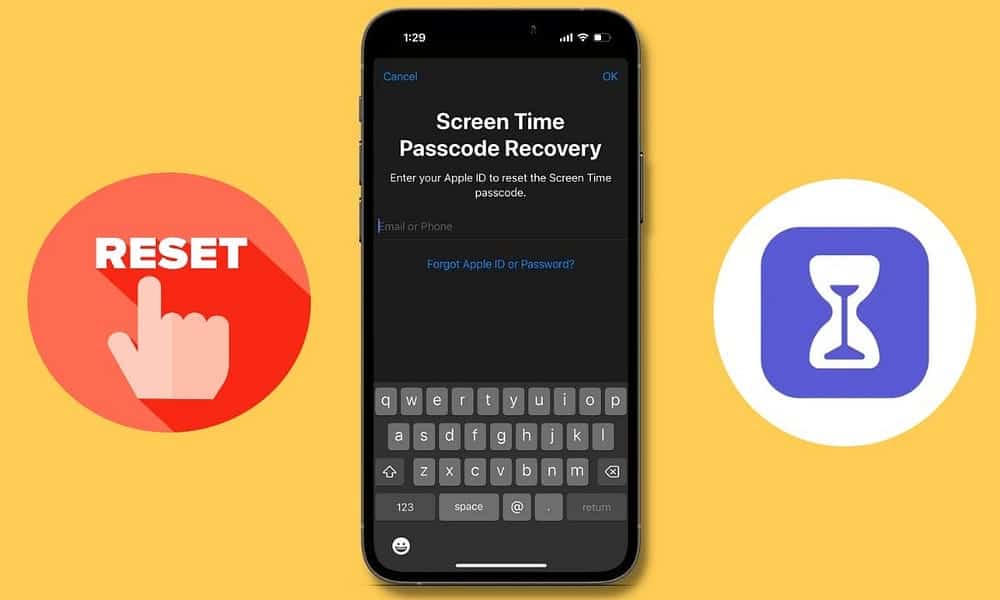
Comment réinitialiser le mot de passe Screen Time sur iPhone ou iPad
Voici ce que vous devez faire pour réinitialiser le code d’accès Screen Time sur votre iPhone ou iPad :
- Aller à Paramètres -> Temps d'écran.
- Cliquez sur « Modifier le code d'accès à l'heure d'écran », puis appuyez à nouveau sur « Modifier le code d'accès à l'heure d'écran » parmi les deux options.
- Maintenant, appuyez sur Vous avez oublié votre code d'accès ?
- Saisissez l'e-mail qui accompagne votre identifiant Apple, puis appuyez sur Continuer sur le clavier ou sur OK dans le coin supérieur de l'écran.
- Entrer Mot de passe de l'identifiant Apple Cliquez sur OK dans le coin supérieur de l'écran ou faites-le sur votre clavier pour continuer.
- Une fois vos informations vérifiées, il vous sera demandé de modifier votre mot de passe Screen Time sur l’écran suivant. Saisissez un nouveau code d’accès Screen Time, puis saisissez à nouveau le nouveau code d’accès pour vérifier.
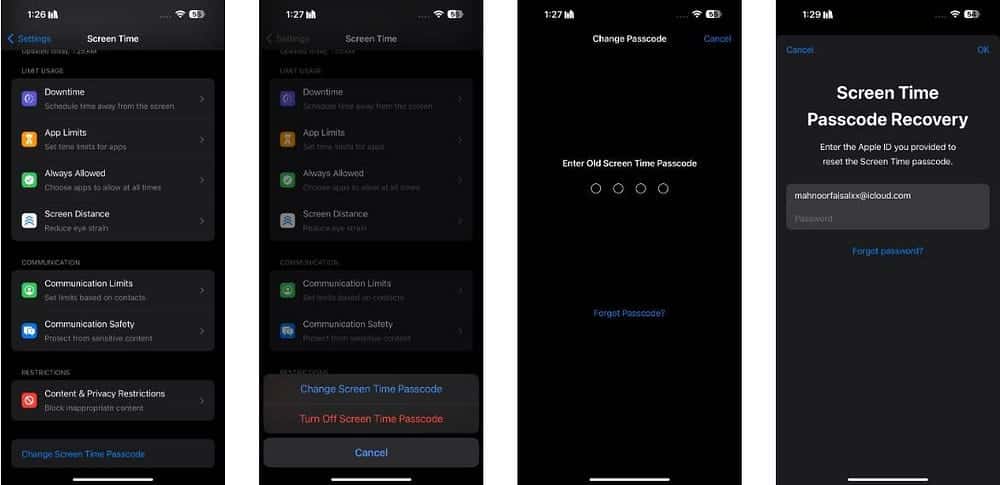
Note: Si vous avez ignoré l'étape de saisie des détails de votre identifiant Apple pour récupérer votre code d'accès Screen Time lors de la configuration de la fonctionnalité et de la désactivation du partage entre appareils, vous ne pourrez pas réinitialiser votre code d'accès.
Comment réinitialiser le mot de passe Screen Time sur Mac
Si vous souhaitez réinitialiser le mot de passe Screen Time sur votre Mac, voici ce qu'il faut faire :
- Cliquez sur le logo Apple dans le coin supérieur de la barre de menu et sélectionnez Paramètres du système Dans le menu déroulant.
- Sélectionner Durée d'utilisation de l'appareil Depuis la barre latérale.
- Faites défiler vers le bas et cliquez sur "Changer le code d'accès...» sous « Paramètres de temps d'écran ».
- Cliquez J'ai oublié le code d'accès.
- Saisissez l'adresse e-mail de votre identifiant Apple et cliquez sur Suivant ou appuyez sur Entrée.
- Entrez le mot de passe de votre identifiant Apple et cliquez sur Suivant ou appuyez sur Entrée.
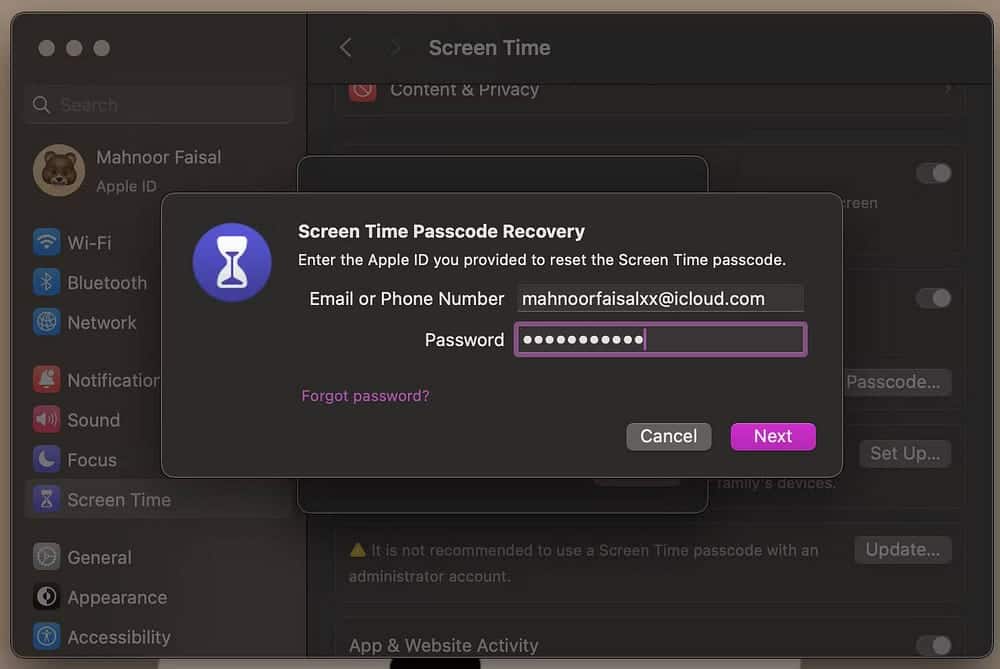
- Enfin, entrez votre nouveau mot de passe Screen Time, puis saisissez-le à nouveau pour vérifier.
Encore une fois, vous n'avez pas de chance si vous n'activez pas le partage entre appareils et ignorez l'étape de récupération de votre code d'accès Screen Time lors de la configuration. Vérifier Applications de temps d'écran utiles pour lutter contre la technologie et la surutilisation.
Comment réinitialiser le code d'accès Screen Time pour l'appareil de votre enfant
Si vous profitez pleinement de Contrôle parental Sur l'iPhone ou l'iPad de votre enfant et en utilisant la fonction de partage familial d'Apple pour contrôler la durée pendant laquelle votre enfant utilise son appareil, vous pouvez utiliser votre iPhone ou Mac pour réinitialiser le code d'accès Screen Time de l'appareil de votre enfant.
Note: Vous devez être l'organisateur familial pour réinitialiser le code d'accès Screen Time de votre enfant.
Sur votre iPhone ou iPad
Pour réinitialiser le code d'accès Screen Time sur l'appareil Apple de votre enfant à partir d'un iPhone ou d'un iPad, procédez comme suit :
- Ouvrez l'application Paramètres sur votre iPhone ou iPad et appuyez sur [votre nom] en haut.
- Cliquez sur « Partage familial » et choisissez le prénom de votre enfant.
- Sur l'écran suivant, appuyez sur « Temps d'écran ».
- Appuyez sur Modifier le code d’accès au temps d’écran, puis appuyez sur Modifier le code d'accès au temps d'écran Encore une fois des deux options.
- Il vous sera maintenant demandé de saisir le mot de passe de votre appareil. Si vous utilisez Touch ID ou Face ID pour déverrouiller votre appareil, vous pouvez scanner votre doigt ou votre visage pour passer par le processus d'authentification.
- Enfin, entrez votre nouveau mot de passe Screen Time et saisissez-le à nouveau pour confirmer.
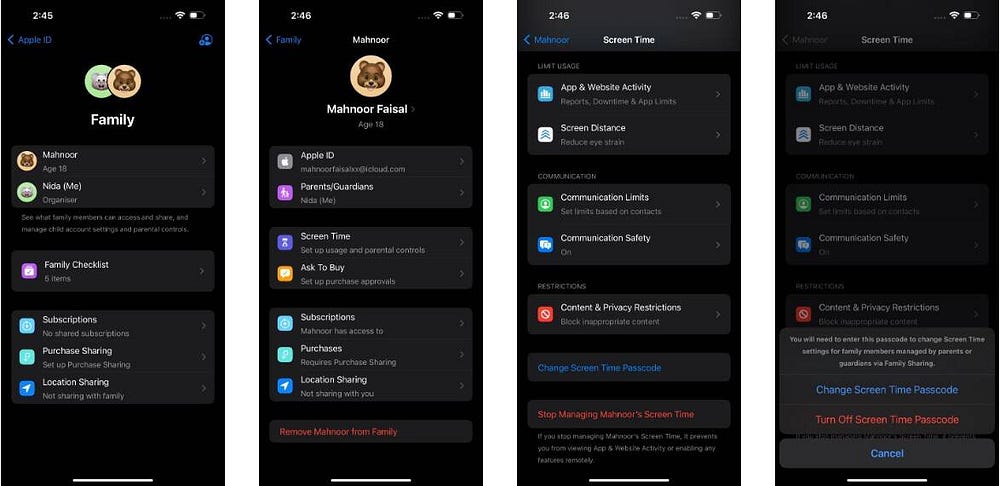
sur Mac
Voici ce qu'il faut faire si vous souhaitez réinitialiser le code d'accès Screen Time de votre enfant à l'aide de votre Mac :
- Cliquez sur le logo Apple et accédez à Paramètres du système.
- Sélectionnez Temps d'écran dans la barre latérale.
- Cliquez sur votre nom à côté de Membre de la famille et sélectionnez le nom de votre enfant dans la liste déroulante.
- Faites défiler vers le bas et cliquez sur Modifier le code.
- Entrez votre mot de passe administrateur Mac et appuyez sur une touche Entrer Ou cliquez sur Débloquer.
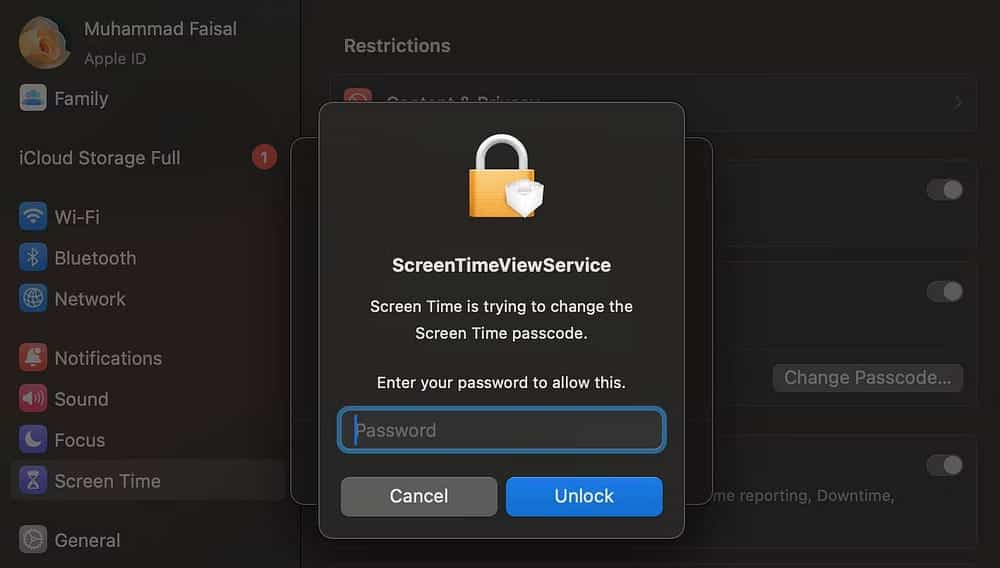
- Maintenant, saisissez le nouveau mot de passe Screen Time et saisissez-le à nouveau pour confirmer.
Le processus est simple ! Cependant, si vous oubliez également les informations de connexion de votre compte Apple, vous devrez suivre le processus compliqué Pour réinitialiser le mot de passe de votre identifiant Apple D'abord.
Si vous activez le partage entre appareils, vos paramètres de temps d'écran seront synchronisés de manière transparente sur tous les appareils de votre compte iCloud. Cela signifie que vous n'aurez pas à modifier votre code d'accès Screen Time individuellement sur votre iPhone, iPad et Mac. Vous pouvez voir maintenant Améliorez votre santé au travail avec ces outils gratuits pour Mac.







